Wireshark - желілік трафикті талдауға мүмкіндік беретін танымал бағдарлама. Бағдарламаның көмегімен пайдаланушы желі жұмысының әртүрлі деңгейлерінде желілік пакеттердің мазмұнын көру мүмкіндігіне ие. Трафикті тікелей талдаудан басқа, бағдарлама шифрланған сымсыз желі пакеттерінің шифрын ашу мүмкіндігіне ие. tcpdump консольдік утилитасынан айырмашылығы, Wireshark өте ыңғайлы графикалық интерфейске ие.
Ресми веб-сайттан орнату
Wireshark орнатудың оңай жолы - ресми репозиторийлерді пайдалану. Ол үшін келесі пәрменді іске қосыңыз:
$ sudo apt install wireshark 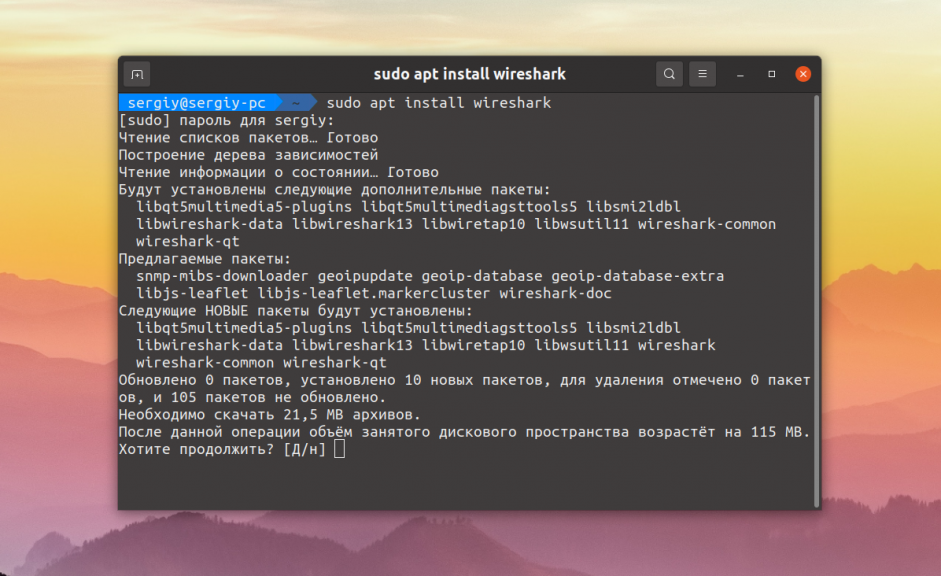
Баптандыру кезінде бағдарлама Wireshark-қа тұрақты пайдаланушы ретінде жұмыс істеуге рұқсат беруді сұрайды. Әдепкі бойынша, егер сізде суперпайдаланушы құқықтары болса ғана желі пакеттерін талдауға болады. Дегенмен, графикалық бағдарламаларды суперпайдаланушы ретінде іске қосу ұсынылмайды. Бұл терезеде «Иә» деп жауап берсеңіз, суперпайдаланушы ғана емес, wireshark тобындағы барлық пайдаланушылар бағдарламаға кіре алады:

Орнату аяқталғаннан кейін ағымдағы пайдаланушыны wireshark тобына қосу керек:
$ sudo usermod -aG wireshark $USERӨзгерістерді қолдану үшін компьютерді қайта жүктеу немесе жүйеге қайта кіру қажет. Осыдан кейін сіз бағдарламаны негізгі мәзірден немесе терминал арқылы іске қоса аласыз:
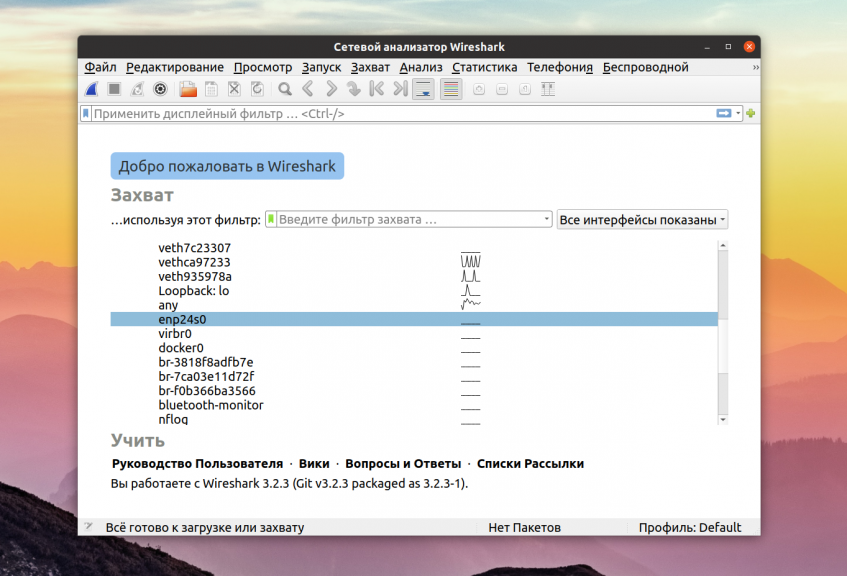
Мәселеге тап болсаңыз, мысалы, Wireshark Ubuntu интерфейстерін көрмесе, бұл утилитаның тұрақты пайдаланушы ретінде жұмыс істеп тұрғанын және ол Wireshark тобына қосылмағанын білдіреді. Жылдам шешім ретінде оны суперпайдаланушы ретінде іске қосып көріңіз:
$ sudo wiresharkАнықтама -> Wireshark туралы мәзір тармағын ашу арқылы сіз бағдарламаның нұсқасын біле аласыз. Бұл жағдайда 3.2.3 нұсқасы орнатылған:
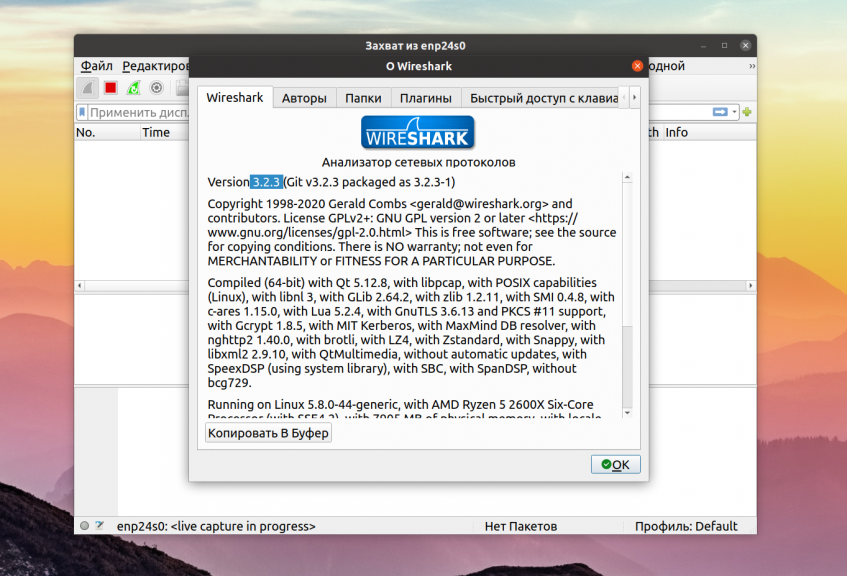
PPA жүйесінен орнату
Ресми репозиторийлерде ескірген нұсқасы болса да, әзірлеушілер 3.4.2 нұсқасын шығарған. Оны әзірлеушілердің PPA-дан алуға болады. Жүйеге PPA репозиторийін қосу үшін келесі пәрменді орындаңыз:
$ sudo add-apt-repository ppa:wireshark-dev/stableОсыдан кейін Wireshark-ті жоғарыда сипатталғандай орнатуға болады:
$ sudo apt install wireshark
Орнату жоғарыда сипатталғанға ұқсас. Егер сіздің пайдаланушы wireshark тобына қосылмаса, оны бағдарламаны тұрақты пайдаланушы ретінде пайдалану үшін қосуды ұмытпаңыз. Бағдарлама нұсқасын терминал арқылы да білуге болады, ол үшін іске қосыңыз:
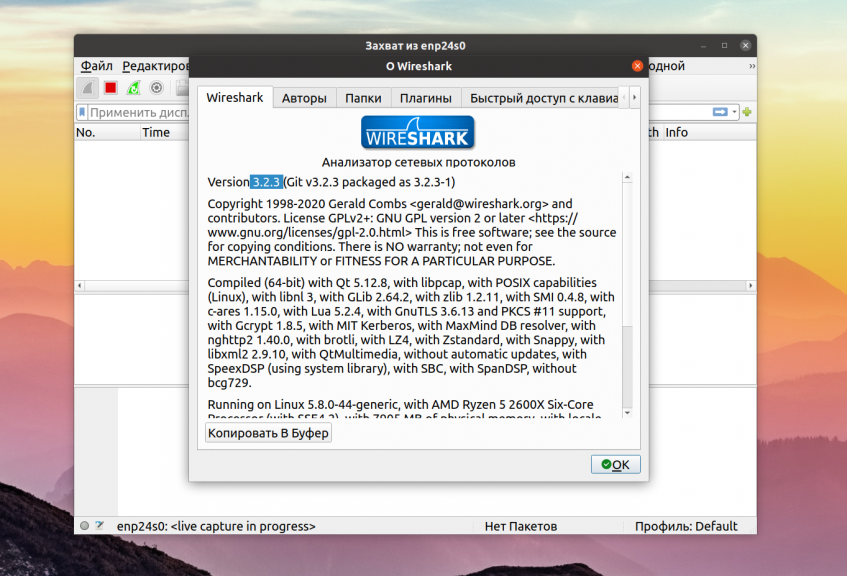
Қол жеткізуді орнату
Орнату кезінде орнатушы қарапайым пайдаланушыларға Wireshark қолданбасын пайдалануға рұқсат беру туралы сұрағанда, сіз «жоқ» деп таңдаған болсаңыз, бірақ содан кейін ойыңызды өзгертсеңіз, бұл параметрді өзгертуге болады. Ол үшін келесі пәрменді іске қосыңыз:
$ sudo dpkq-reconfigure wireshark-common Ал бұл жолы Иә деп жауап беріңіз. Пайдаланушыны wireshark тобына қосуды ұмытпаңыз.
Қалай жоюға болады
Wireshark-ты Ubuntu жүйесінен жою үшін келесі пәрменді орындаңыз:
$ sudo apt remove wireshark wireshark --versionБұл нұсқауларды аяқтайды.